Kaksi parasta tapaa määrittää lyhytvalinta iPhonessa
Sekalaista / / May 12, 2022
iPhonesi avulla voit olla yhteydessä suosikkiihmisiisi eri tavoin. Mutta jos haluat soittaa, saatat haluta tietää, kuinka voit nopeuttaa prosessia. Vaikka iPhone ei tarjoa pikavalintaominaisuutta Puhelin-sovelluksessa, voit silti näppäile numero nopeasti useilla alla mainituilla tavoilla.

Vaikka on helpompaa käyttää vain kolmannen osapuolen sovellusta, mutta tietojesi kustannuksella. Joten turvaudumme ratkaisuihin, joissa käytetään alkuperäisiä vaihtoehtoja ja työkaluja. Tämä säilyttää tietosi iPhonessasi. Sen enempää puhumatta, aloitetaan.
1. Lisää yhteystieto suosikkeihin
Pikavalinta tukee yleensä vain rajoitettuja yhteystietoja, jotka voit määrittää. Joten iPhonen avulla voit ylläpitää luetteloa tärkeitä kontakteja Puhelin-sovelluksen Suosikit-välilehdellä. Voit lisätä yhteystietoja tähän luetteloon ja soittaa heille suoraan. Tietysti pidempi luettelo vaatii sinun vierittää hieman, mutta tällainen luettelo päihittäisi Suosikkiluettelon kuratoinnin.
Lisää yhteystieto Suosikit-luetteloon noudattamalla alla olevia ohjeita.
Vaihe 1: Avaa Puhelin-sovellus iPhonessa. Napauta Suosikit-välilehteä vasemmassa alakulmassa.

Vaihe 2: Napauta Plus-painiketta vasemmassa yläkulmassa nähdäksesi yhteystietoluettelosi.

Vaihe 3: Käytä yläreunan hakupalkkia tai vieritä alas manuaalisesti löytääksesi yhteystiedon, jolle haluat valita pikavalinnan. Kun olet löytänyt, napauta yhteystiedon nimeä.


Vaihe 4: Valitse Lisää suosikkeihin -kohdasta Soita.

Valittu yhteystieto näkyy Suosikit-välilehdessä. Voit toistaa yllä olevat vaiheet lisätäksesi lisää yhteystietoja tähän luetteloon. Kun olet lisännyt, kosketa yhteystiedon nimeä soittaaksesi henkilölle suoraan.

2. Käytä Pikakuvakkeet-sovellusta
iPhonesi Pikakuvakkeet-sovelluksen avulla voit suorittaa monimutkaisia tehtäviä yhdellä napautuksella. Voit käyttää sitä luodaksesi pikakuvakkeen suosikkiyhteystietollesi ja lisätäksesi sen omaan iPhonen aloitusnäyttö. Tämä toimii samankaltaisena pikavalintana, ja voit soittaa suoraan kontaktille napauttamalla pikakuvaketta. Näin määrität sen.
Vaihe 1: Avaa Pikakuvakkeet-sovellus iPhonessasi. Jos olet poistanut sen, voit ladata sen uudelleen App Storesta.
Pikanäppäimet iPhonelle
Vaihe 2: Siirry Omat pikakuvakkeet -välilehteen vasemmassa alakulmassa. Napauta pluspainiketta oikeassa yläkulmassa.

Vaihe 3: Kirjoita oikea nimi pikakuvakkeelle yläreunassa ja napauta Lisää toiminto -painiketta.


Vaihe 4: Kirjoita Hae sovelluksia ja toimintoja -ruutuun puhelin. Kun teet sen, sovellus ehdottaa muutamia yhteystietoja kohdassa Soita. Napauta yhteystietoa, jolle haluat määrittää pikavalinnan ja siirry vaiheeseen 6.
Jos haluamasi yhteystieto ei ole siellä, napauta plus-kuvaketta Soita-kohdan vieressä.
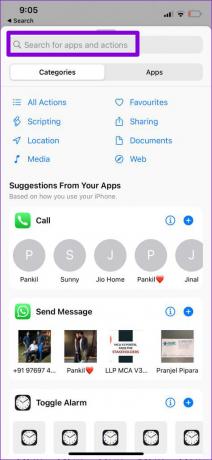

Vaihe 5: Napauta seuraavaksi yläreunassa olevaa Yhteystiedot-painiketta valitaksesi yhteyshenkilön, jolle haluat valita pikavalinnan. Voit etsiä yhteystietosi käyttämällä yläreunassa olevaa hakutyökalua tai selata luetteloa. Kun yhteys on löydetty, lisää se napauttamalla sen nimeä.


Vaihe 6: Napauta suodatinkuvaketta oikeassa yläkulmassa ja valitse seuraavasta näytöstä Lisää aloitusnäyttöön.


Vaihe 7: Esikatselu-kohdassa näet kuvakkeen, joka tulee näkyviin aloitusnäytölle. Napauta Lisää-painiketta oikeassa yläkulmassa ja sovellus luo pikavalinnan yhteystiedolle.


Pikakuvakkeen pitäisi ilmestyä aloitusnäytölle. Voit soittaa henkilölle suoraan napauttamalla pikakuvaketta.
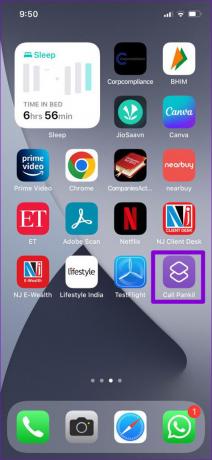
Valinnaisesti voit myös vaihda pikavalintakuvake yhteystietosi valokuvalla. Tämä voi olla kätevää, jos haluat luoda useita pikavalintoja aloitusnäyttöön. Voit tehdä tämän napauttamalla pikakuvaketta kohdassa Aloitusnäytön nimi ja kuvake vaiheessa 7. Voit joko ottaa uuden kuvan tai ladata sen kirjastosta.


Kun olet valinnut valokuvan, napauta Lisää oikeassa yläkulmassa.


Vastaavasti voit toistaa yllä olevat vaiheet lisätäksesi lisää yhteystietoja aloitusnäyttöön. Tämän jälkeen voit järjestää aloitusnäytön kuvakkeet uudelleen säätääksesi pikakuvakkeita, jotta niitä on helppo käyttää.
Tee asiat nopeasti
Molemmat menetelmät ovat melko nopeita ja helppoja. Jos etsit pikavalinnan määrittämistä useille ihmisille, yhteystietojen lisääminen suosikkeihin on sinulle paras vaihtoehto. Jos kuitenkin määrität pikavalintaa vanhukselle, voit käyttää Pikakuvakkeet sovellus lisätäksesi yhteystietoja aloitusnäyttöön pääsyn helpottamiseksi. Kerro meille, mistä menetelmästä pidät eniten alla olevissa kommenteissa.
Päivitetty viimeksi 12. toukokuuta 2022
Yllä oleva artikkeli saattaa sisältää kumppanilinkkejä, jotka auttavat tukemaan Guiding Techiä. Se ei kuitenkaan vaikuta toimitukselliseen eheyteemme. Sisältö pysyy puolueettomana ja autenttisena.

Kirjoittanut
Pankil on ammatiltaan rakennusinsinööri, joka aloitti matkansa kirjailijana EOTO.techissä. Hän liittyi äskettäin Guiding Techiin freelance-kirjoittajaksi käsittelemään ohjeita, selityksiä, ostooppaita, vinkkejä ja temppuja Androidille, iOS: lle, Windowsille ja Webille.



